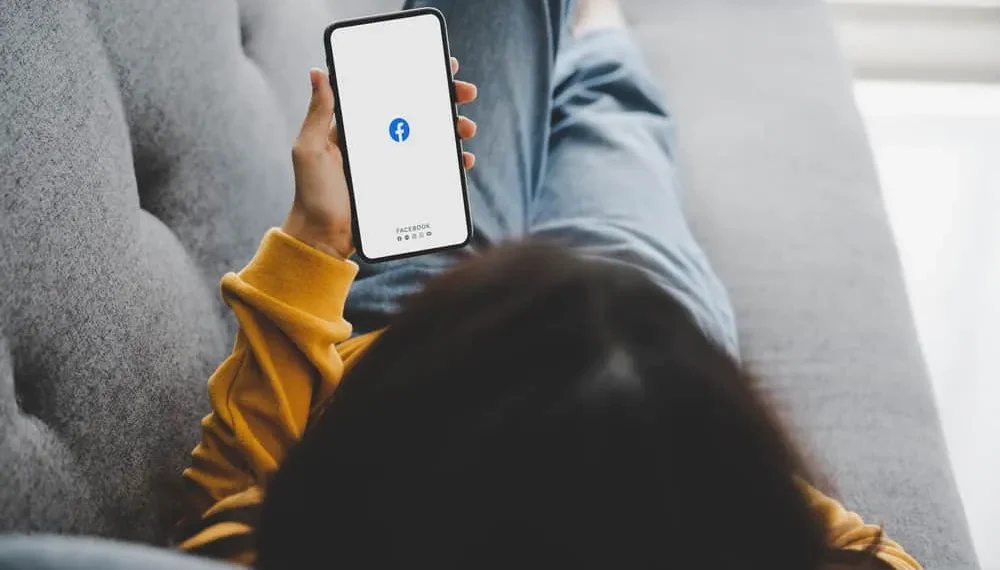Facebook antaa käyttäjille mahdollisuuden olla yhteydessä ystäviin, perheeseen ja liikekumppaneihinsa viestien, linkkien, videoiden ja valokuvien kautta. Se on ollut jatkuva ominaisuus vuosia, ja käyttäjät ovat hyötyneet siitä kaikilla rintamilla.
Mutta joskus, kun lataat kuvan Facebookissa laitteestasi, se näyttää olevan suunnattu väärin, enimmäkseen sivuttain. Tämä poikkeavuus on osoittautunut huolestuttavaksi käyttäjille päivittäisillä valituksilla.
Tämä artikkeli näyttää sinulle, miksi kuvat lataavat sivuttain ja kuinka suunta voidaan muuttaa.
Syyt, miksi Facebook -kuvat lataa sivuttain
Tässä on kolme syytä, miksi Facebook -kuvat lataavat sivuttain.
Syy #1: Mobiililaitteen suunta
Tapa, jolla puhelinsuunnat ovat asetettu, voisi olla tärkeä rooli kuvan näyttämisessä, kun lähetät sen Facebookissa. Kaksi suurta suuntausta ovat muotokuva ja maisema . Muotokuva ilmestyy pystysuoraan, kun maisema ilmestyy vaakasuoraan.
Olet ehkä ottanut kuvan vaakasuoraan, mutta matkapuhelimeen asetetut automaattisen kiertoominaisuudet voivat ohittaa sen ja saada latauksen näkyviin sivuttain.
Näin ratkaista tämä nopeasti puhelimellasi:
- Siirry ”Asetukset” -valikkoon.
- Valitse ”Näytä” -vaihtoehto.
- Sammuta automaattinen kiertovaihtoehto .
Syy #2: Exif -metatiedot
Tämä on outo, eikö niin? Oikein!
EXIF tarkoittaa vaihdettavissa olevaa kuvatiedostomuotoa ja on standardi, joka määrittelee digitaalikameroiden, mukaan lukien älypuhelimet, kuvan, äänien ja liitännäistunnisteiden muodon.
Tämä standardi koostuu kaikenlaisista tiedosta kuvasta, päivämäärästä, jolloin se otettiin, aika, sijainti, muoto jne.
Joten kun lähetät kuvan Facebookissa, se voi mennä yllä olevien tietojen mukana, mukaan lukien kameran suunnan, joka voi lopulta näyttää sivuttain.
Näin voidaan ratkaista exif -metatieto -kysymys
Tämä on teknisempi kuin miltä se näyttää, mutta tunnetuin tapa korjata tämä on rajata kuva ennen sen lähettämistä Facebookiin.
Rajaa kuvasi tällä tavalla:
- Avaa puhelingalleria.
- Valitse kuva , jonka haluat ladata Facebookiin.
- Napsauta “Muokkaa” -vaihtoehtoa.
- Valitse ”Crop” -vaihtoehto.
- Muuta kuvan kokoa ja säädä hyväksi.
- Lataa kuva Facebookiin.
Syy #3: Kuva on otettu väärään suuntaan
Tutkimukset ovat osoittaneet, että sinulla on paremmat mahdollisuudet saada loistava kuva ottamalla kuvan, kun mobiililaite pidetään vaakasuorassa. IPhone, Android, iPad tai digitaalikamera antaa paljon paremman tuloksen, kun kuva otetaan tällä tavalla.
Kun kuvaa ei oteta tällä tavalla, on mahdollista, että kuva ilmestyy sivuttain tai jopa ylösalaisin, kun se ladataan Facebookissa.
Korjataksesi tämän ongelman yritä ottaa kuva maisematilassa ja lataa se sitten.
Koska Facebook on hyvin yleinen ongelma, sillä on myös ratkaisu, jonka se on tarjonnut käyttäjille. Voit kiertää kuvaa, joka näkyy sivuttain pysyäksesi pystyssä, aivan kuten haluat.
Alla on seuraavat vaiheet, jotta kuvat tekevät pystyssä:
- Kirjaudu sisään Facebook -profiiliin.
- Napsauta profiilikuvaasi vasemmassa yläkulmassa.
- Napsauta ”Valokuvat” -välilehteä.
- Valitse kuva , jota haluat kiertää.
- Napsauta “Lisää” -vaihtoehtoa (3 vaakasuuntaista pistettä).
- Valitse ”Muokkaa” -vaihtoehto.
- Napsauta ”Kierrä vasemmalle” tai “käännä oikealle”, kunnes se sopii oikein.
- Valitse ”Valmis editointi”.
TiedotVoit kiertää vain lisäät valokuvaa, jonka olet lisännyt, kun käytät Facebookia tietokoneella. Tällä hetkellä et voi kiertää kuvaa Facebook -mobiilisovelluksessa.
Yhteenveto
Tässä artikkelissa teimme tiivistelmän syistä, miksi kuvasi ladataan sivuttain Facebookiin. Se on yksi yleisimmistä Internet -ongelmista, ja yritimme korostaa myös ratkaisuja.
Toivomme, että tämä opas auttaa sinua korjaamaan tämän suuntausongelman aina, kun yrität ladata kauniin kuvan Facebookiin.
Usein Kysytyt Kysymykset
Onko muotokuva tai maisema parempi Facebookille?
Kysely tehtiin, ja havaittiin, että sekä Facebook -mobiilisovelluksessa että sen työpöytänäkymässä maiseman suunta tuli päälle, jota seurasi Square ja sitten muotokuva.
Miksi kuvani on ylösalaisin?
Kuvasi näkyy tällä tavalla, todennäköisesti siksi, että otit kuvan puhelimellasi sivuttain tai ylösalaisin.
Voinko kiertää valokuvia Facebookissa matkapuhelimellani?
Nykyään et voi kiertää Facebook -mobiilisovelluksestasi tai matkapuhelimesi Facebook -verkkosivuston kautta. Voit kiertää sitä vain facebook -verkkosivustolla tietokoneen kautta.
Voinko muuttaa iPhone -suuntausta?
Joo. Pyyhkäise alas näytön oikeasta yläkulmasta avataksesi ohjauskeskuksen ja napauta muotokuvan suunnan lukituspainiketta varmistaaksesi, että se on pois päältä.
Voinko ottaa kuvan ylösalaisin ja saada sen näyttämään suoraan?
Jos otat kuvan puhelimesta ylösalaisin ja se näkyy ylösalaisin, napauta kuvaa, valitse Asetukset ja napsauta Muokkaa, valitse Kierrä -vaihtoehto ja säädä sitä, kunnes se on suora.